Pengenalan Produk Shelf (pratinjau): Menganalisis gambar rak menggunakan model yang telah dilatih sebelumnya
Cara tercepat untuk mulai menggunakan Pengenalan Produk adalah dengan menggunakan model AI bawaan yang telah dilatih sebelumnya. Dengan API Pengenalan Produk, Anda dapat mengunggah gambar rak dan mendapatkan lokasi produk dan celah.
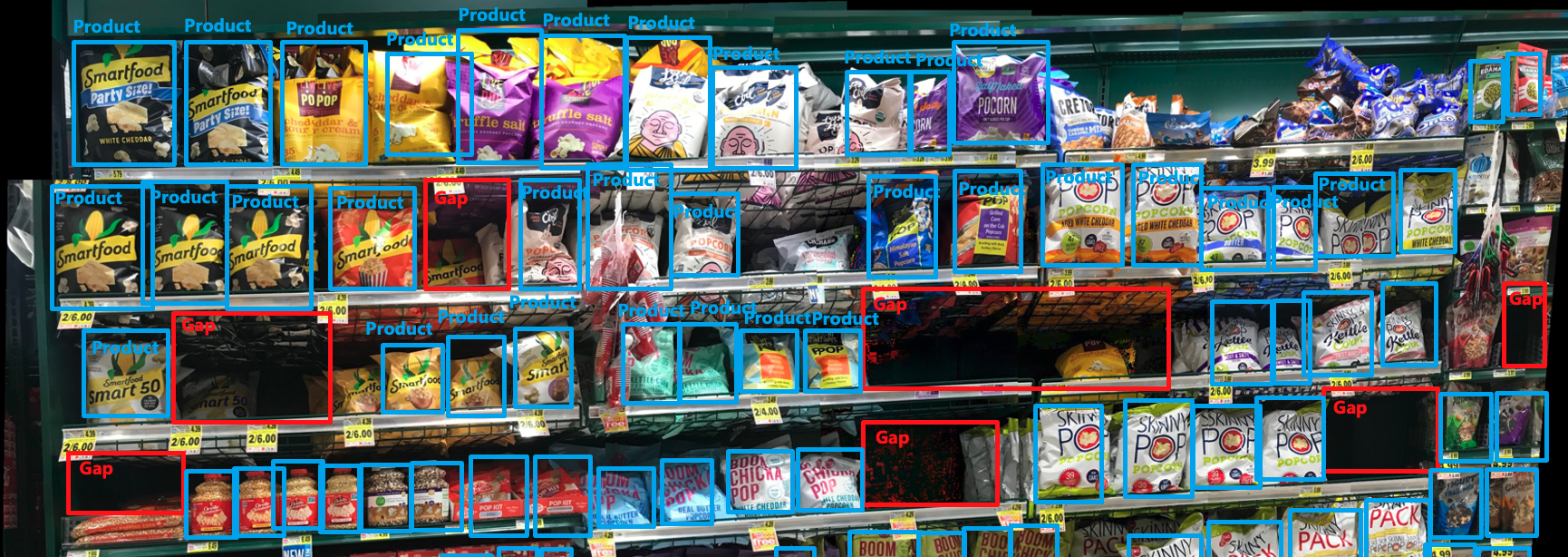
Catatan
Merek yang ditampilkan dalam gambar tidak berafiliasi dengan Microsoft dan tidak menunjukkan bentuk dukungan produk Microsoft atau Microsoft oleh pemilik merek, atau dukungan pemilik merek atau produk mereka oleh Microsoft.
Prasyarat
- Langganan Azure - buat langganan gratis
- Setelah Anda memiliki langganan Azure, buat sumber daya Vision di portal Azure. Ini harus disebarkan di wilayah Azure yang didukung (lihat Ketersediaan wilayah). Setelah menyebar, pilih Buka sumber daya.
- Anda akan memerlukan kunci dan titik akhir dari sumber daya yang Anda buat untuk menyambungkan aplikasi Anda ke layanan Azure AI Vision. Anda akan menempelkan kunci dan titik akhir Anda ke dalam kode di bawah ini nanti di panduan.
- Sumber daya Azure Storage dengan kontainer penyimpanan blob. Buat satu
- cURL diinstal. Atau, Anda dapat menggunakan platform REST yang berbeda, seperti Swagger atau ekstensi Klien REST untuk Visual Studio Code.
- Gambar rak. Anda dapat mengunduh gambar sampel kami atau membawa gambar Anda sendiri. Ukuran file maksimum per gambar adalah 20 MB.
Menganalisis gambar rak
Untuk menganalisis gambar rak, lakukan langkah-langkah berikut:
Unggah gambar yang ingin Anda analisis ke kontainer penyimpanan blob Anda, dan dapatkan URL absolut.
Salin perintah berikut
curlke editor teks.curl -X PUT -H "Ocp-Apim-Subscription-Key: <subscriptionKey>" -H "Content-Type: application/json" "<endpoint>/computervision/productrecognition/ms-pretrained-product-detection/runs/<your_run_name>?api-version=2023-04-01-preview" -d "{ 'url':'<your_url_string>' }"JIka diperlukan, buat perubahan berikut dalam perintah:
<subscriptionKey>Ganti dengan kunci sumber daya Visi Anda.<endpoint>Ganti dengan titik akhir sumber daya Visi Anda. Misalnya:https://YourResourceName.cognitiveservices.azure.com.<your_run_name>Ganti dengan nama uji coba unik Anda untuk antrean tugas. Ini adalah nama antrean tugas API asinkron agar Anda dapat mengambil respons API nanti. Misalnya:.../runs/test1?api-version...<your_url_string>Ganti konten dengan URL blob gambar
Buka jendela wantian perintah.
Tempelkan perintah yang diedit
curldari editor teks ke jendela prompt perintah, lalu jalankan perintah .
Periksa responsnya
Respons sukses dikembalikan dalam JSON. Hasil API pengenalan produk dikembalikan di ProductRecognitionResultApiModel bidang JSON:
"ProductRecognitionResultApiModel": {
"description": "Results from the product understanding operation.",
"required": [
"gaps",
"imageMetadata",
"products"
],
"type": "object",
"properties": {
"imageMetadata": {
"$ref": "#/definitions/ImageMetadataApiModel"
},
"products": {
"description": "Products detected in the image.",
"type": "array",
"items": {
"$ref": "#/definitions/DetectedObject"
}
},
"gaps": {
"description": "Gaps detected in the image.",
"type": "array",
"items": {
"$ref": "#/definitions/DetectedObject"
}
}
}
}
Lihat bagian berikut untuk definisi setiap bidang JSON.
Model API Hasil Pengenalan Produk
Hasil dari operasi pengenalan produk.
| Nama | Tipe | Deskripsi | Wajib diisi |
|---|---|---|---|
imageMetadata |
ImageMetadataApiModel | Informasi metadata gambar seperti tinggi, lebar, dan format. | Ya |
products |
DetectedObject | Produk yang terdeteksi dalam gambar. | Ya |
gaps |
DetectedObject | Celah terdeteksi dalam gambar. | Ya |
Model API Metadata Gambar
Informasi metadata gambar seperti tinggi, lebar, dan format.
| Nama | Tipe | Deskripsi | Wajib diisi |
|---|---|---|---|
width |
Integer | Lebar gambar dalam piksel. | Ya |
height |
Integer | Tinggi gambar dalam piksel. | Ya |
Model OBJECT API terdeteksi
Menjelaskan objek yang terdeteksi dalam gambar.
| Nama | Tipe | Deskripsi | Wajib diisi |
|---|---|---|---|
id |
string | ID objek yang terdeteksi. | No |
boundingBox |
Kotak Batas | Kotak pembatas untuk area di dalam gambar. | Ya |
tags |
TagsApiModel | Keyakinan klasifikasi objek yang terdeteksi. | Ya |
Model Bounding Box API
Kotak pembatas untuk area di dalam gambar.
| Nama | Tipe | Deskripsi | Wajib diisi |
|---|---|---|---|
x |
Integer | Koordinat kiri titik kiri atas area, dalam piksel. | Ya |
y |
Integer | Koordinat teratas dari titik kiri atas area, dalam piksel. | Ya |
w |
Integer | Lebar diukur dari titik kiri atas area, dalam piksel. | Ya |
h |
Integer | Tinggi diukur dari titik kiri atas area, dalam piksel. | Ya |
Model API Tag Gambar
Menjelaskan keyakinan klasifikasi gambar label.
| Nama | Tipe | Deskripsi | Wajib diisi |
|---|---|---|---|
confidence |
float | Keyakinan prediksi klasifikasi. | Ya |
name |
string | Label prediksi klasifikasi. | Ya |
Langkah berikutnya
Dalam panduan ini, Anda mempelajari cara melakukan panggilan analisis dasar menggunakan REST API Pengenalan Produk yang telah dilatih sebelumnya. Selanjutnya, pelajari cara menggunakan model Pengenalan Produk kustom untuk memenuhi kebutuhan bisnis Anda dengan lebih baik.